Sử dụng Lightroom Presets giúp công việc của chúng ta được nhanh chóng hơn. Tài nguyên Presets cho Lightroom sẽ giúp việc chỉnh sửa ảnh, thêm hiệu ứng vào ảnh nhanh và chuyên nghiệp nhất.
Preset hỗ trợ các bạn thực hiện được những thao tác chỉnh sửa hình ảnh hàng loạt, thực hiện chỉnh sửa hình ảnh nhanh. Lựa chọn preset sẽ giúp các bạn có thể rút ngắn được thời gian làm hình ảnh. Sử dụng preset sẽ giúp các bạn tạo ra nhiều màu sắc lạ từ quá trình tùy chỉnh sửa trên đó. Thông qua preset giúp các bạn có thể tham khảo được nhiều mẫu màu mới do những người thiết kế trước sử dụng hoặc đã từng dùng đến.

Dù bạn download Presets ở đâu đó hoặc bạn tải Presets tại Kho Stock thì bài viết này cũng sẽ hướng dẫn bạn cách thực hiện nhanh chóng.
Sử dụng Lightroom Presets trên Máy Tính
Trước khi thực hiện, bạn cần phải có sẵn Presets trên máy vi tính của bạn. Kho Stock có hàng ngàn mẫu Presets tuyệt đẹp tại chuyên mục Actions và Presets.
Bước 1: Vào Lightroom, chọn chuyển sang Develop ở góc trên bên phải màn hình.
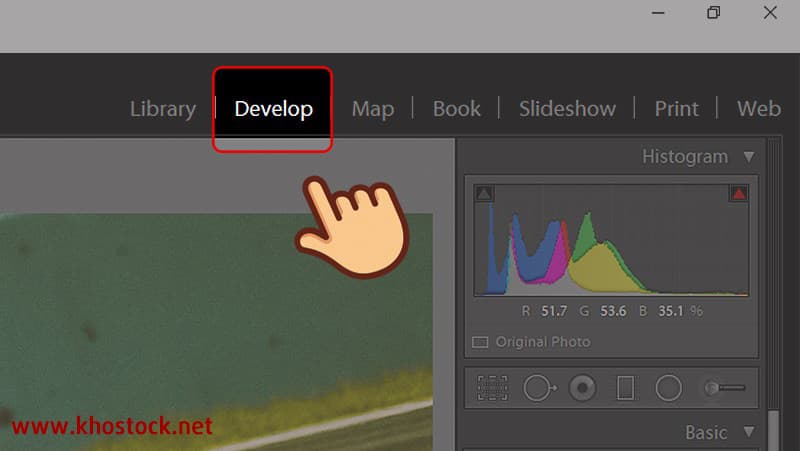
Bước 2: Lúc này ở cột bên phải sẽ xuất hiện các bảng tiện ích. Chọn mục Preset và chọn biểu tượng dấu cộng, chọn Import Presets.
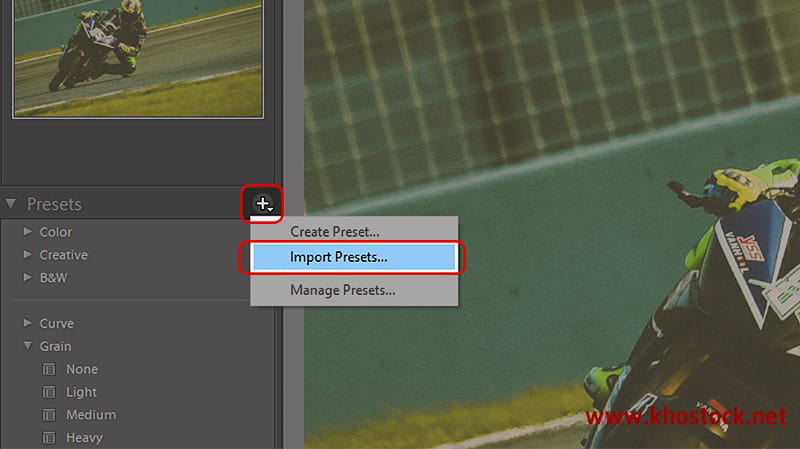
Bước 3: Chọn các preset bạn muốn thêm và chọn Import.
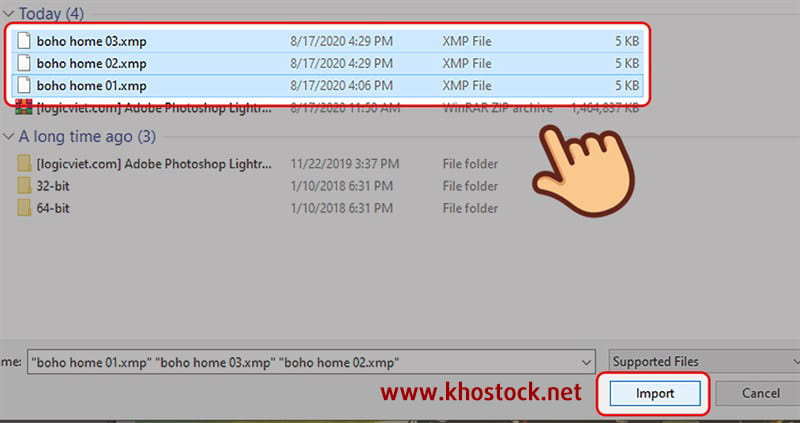
Bước 4: Lúc này Lightroom sẽ thêm các preset và bạn có thể sử dụng được ngay mà không cần khởi động lại phần mềm.
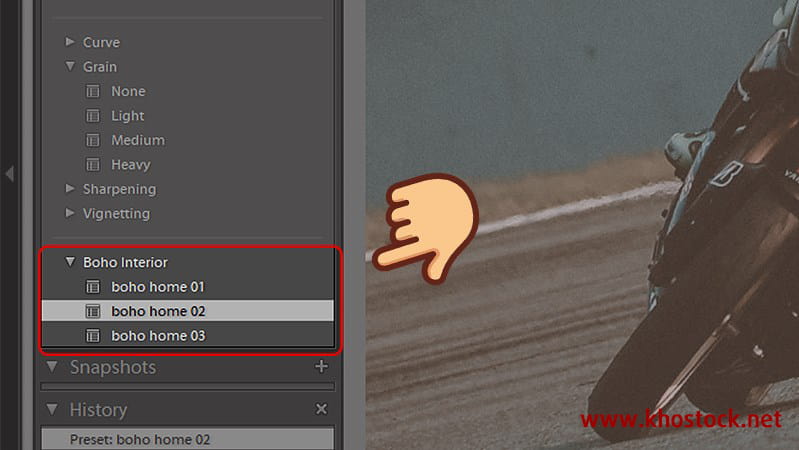
Sau khi Import xong, bạn có thể sử dụng Lightroom Presets ngay lập tức. Bạn hãy lựa chọn một bức ảnh muốn chỉnh sửa màu và click lên một preset bất kỳ và lựa chọn màu theo mong muốn của mình.
Sử dụng Lightroom Presets trên điện thoại
Phần mềm Lightroom hỗ trợ điện thoại giúp chúng ta chỉnh sửa nhanh các hình ảnh chụp bằng điện thoại. Phiên bản Lightroom trên điện thoại vô cùng mạnh mẽ. Phần này sẽ hướng dẫn bạn cách sử dụng Lightroom Presets trên điện thoại.
Bước 1: Tải preset với định dạng file DNG về máy.
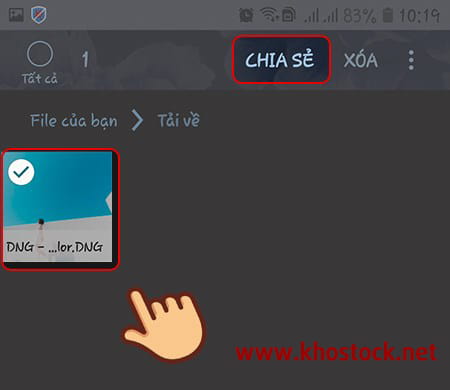
Bước 2: Chọn chia sẻ file và chọn Add to Lr.
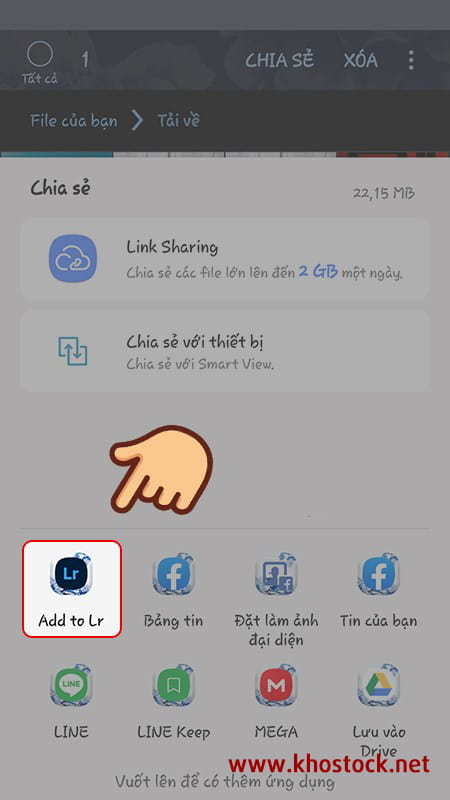
Bước 3: Mở ảnh chứa preset vừa chia sẻ trong Lightroom, chọn dấu ba chấm ở góc trên bên trái màn hình và chọn Copy Settings.
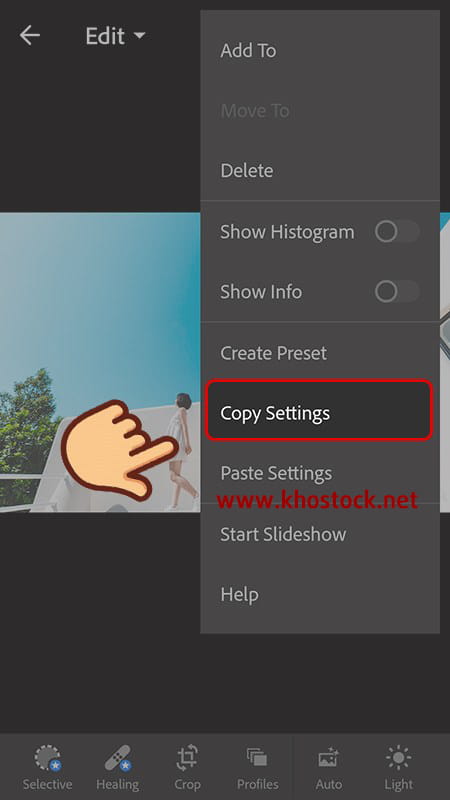
Bước 4: Chọn dấu tích ở góc trên cùng. Đây là những thao tác đã được sử dụng trong preset mẫu mà khi sử dụng sẽ được áp dụng lên tấm ảnh của bạn.
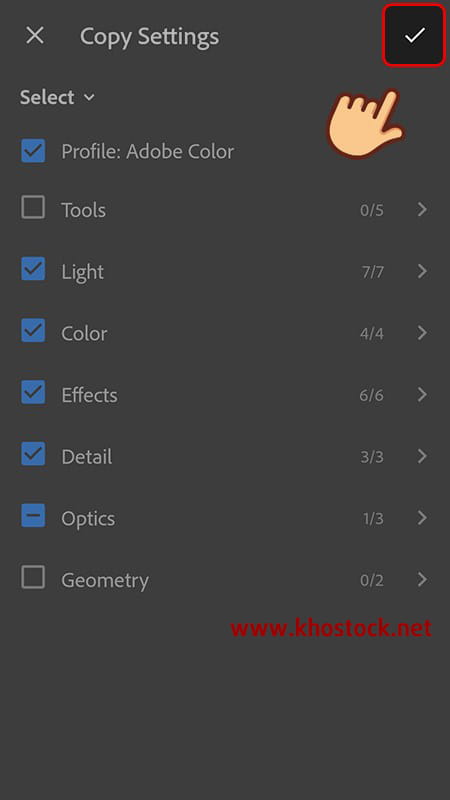
Bước 5: Mở ảnh muốn thêm preset và chọn dấu ba chấm ở góc trái màn hình, chọn Paste Settings. Hình ảnh của bạn đã được thêm preset rồi!
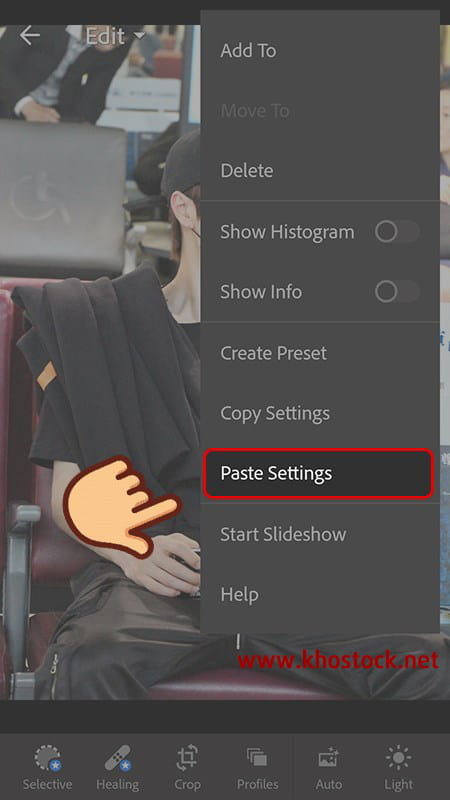
Như vậy là bạn đã sử dụng Lightroom Presets trên điện thoại thành công.
Kết Thúc
Sử dụng Lightroom Presets trên Máy Tính và Điện Thoại vô cùng dễ dàng. Kho Stock có hàng ngàn mẫu Actions và Presets sẵn sàng cùng bạn hoàn thành các tác phẩm nhiếp ảnh của mình. Chúc các bạn thành công.
